Πώς να αυτοματοποιήσει Jobs SyncToy στα Windows 7
Ένας εύκολος τρόπος για να συγχρονίσετε φακέλους και αρχεία είναινα χρησιμοποιήσετε το δωρεάν βοηθητικό πρόγραμμα SyncToy της Microsoft. Ωστόσο, δεν υπάρχει ενσωματωμένη μέθοδος προγραμματισμού. Πρέπει να το εκτελέσετε με το χέρι. Δείτε πώς μπορείτε να χρησιμοποιήσετε τον Χρονοπρογραμματιστή εργασιών παραθύρων για να ρυθμίσετε τις εργασίες που εκτελούνται αυτόματα.
Αφού ρυθμίσετε τις εργασίες συγχρονισμού στο SyncToy 2.1, θα θελήσετε να τις εκτελέσετε αυτόματα.

Κάντε κλικ στο κουμπί Έναρξη και πληκτρολογήστε Task Scheduler στο πλαίσιο αναζήτησης και πατήστε Enter.
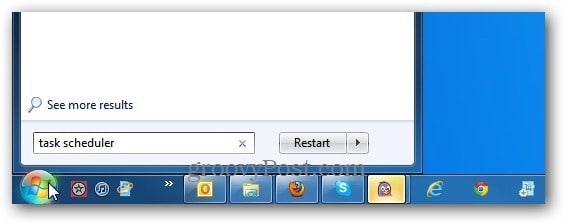
Ο χρονοπρογραμματιστής εργασιών των Windows ανοίγει. Στην ενότητα Ενέργειες στο δεξιό πλαίσιο, επιλέξτε Δημιουργία βασικής εργασίας.
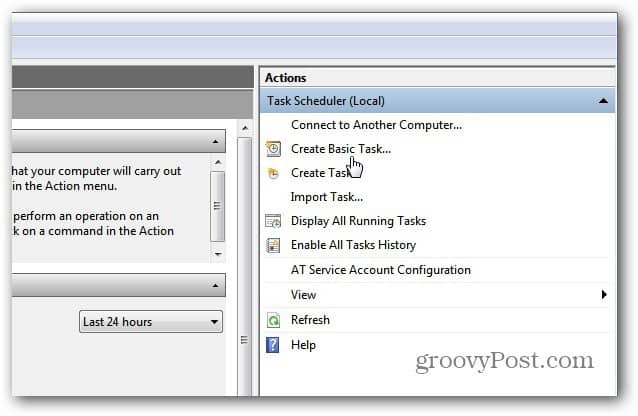
Εάν δεν εμφανίζεται το παράθυρο "Δράσεις", κάντε κλικ στο κουμπί στη γραμμή εργαλείων, για να ενεργοποιήσετε το παράθυρο ενέργειας.
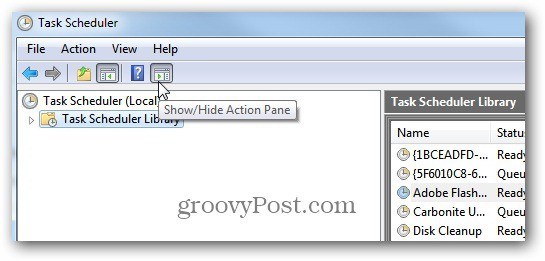
Ξεκινά ο "Οδηγός βασικών εργασιών", δίδει στην εργασία μια αξέχαστη ονομασία και περιγραφή όπως τα ζεύγη συγχρονισμού φακέλων.
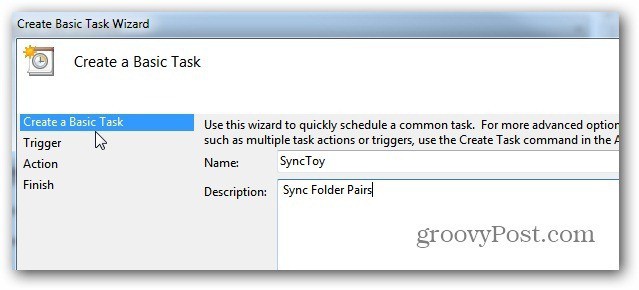
Στη συνέχεια, επιλέξτε πότε θέλετε να ξεκινήσει η εργασία. Αυτό εξαρτάται από εσάς, ανάλογα με το πόσο συχνά θέλετε να εκτελείται. Εάν συγχρονίζετε σημαντικά δεδομένα μεταξύ των φακέλων, προτείνω την επιλογή Καθημερινά.
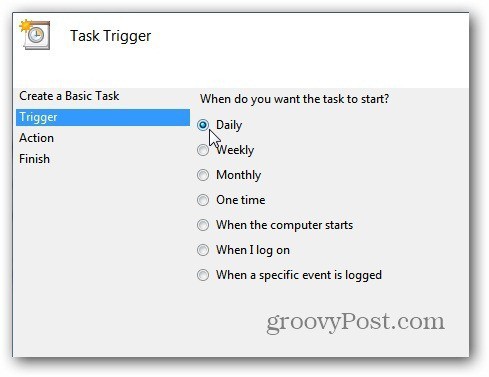
Επιλέξτε την ημέρα για να ξεκινήσετε και πόσο συχνά θα επαναληφθεί. Εάν ταξιδεύετε πολύ, επιλέξτε Συγχρονισμός σε Ζώνες ώρας.
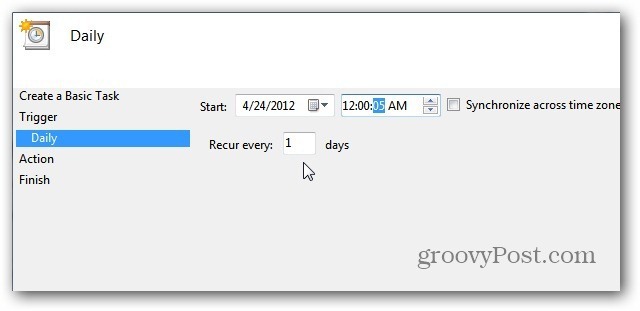
Στην ενότητα Ενέργεια επιλέξτε Έναρξη προγράμματος.
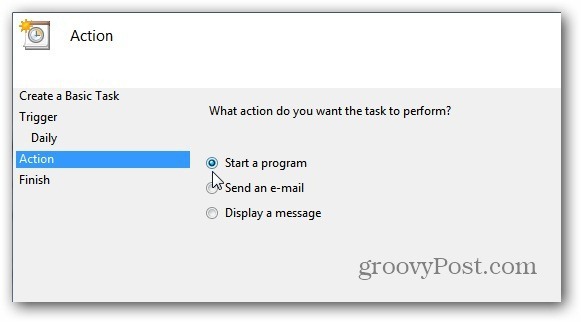
Τώρα πληκτρολογήστε τη διαδρομή ή περιηγηθείτε στη θέση του SyncToy. Εάν το πληκτρολογήσετε, βεβαιωθείτε ότι το έχετε σε εισαγωγικά όπως παρακάτω. Στο πεδίο Προσθήκη επιχειρημάτων προσθέστε -R η οποία θα κάνει όλα τα ζεύγη ενεργών φακέλων που έχετε δημιουργήσει να τρέξουν κατά τη διάρκεια της προγραμματισμένης εργασίας.
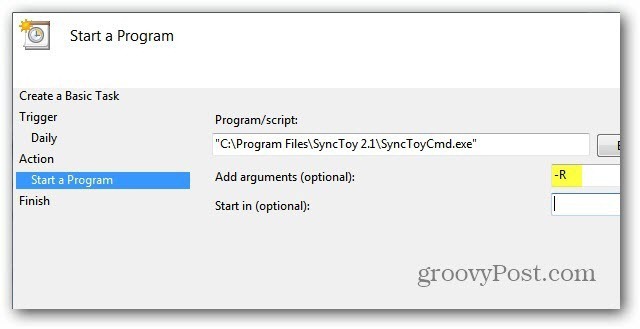
Επαληθεύστε το συνοπτικό όνομα, περιγραφή, ενεργοποίηση και ενέργεια. Έλεγχος Ανοίξτε το παράθυρο Ιδιότητες όταν κάνω κλικ στο Τέλος.
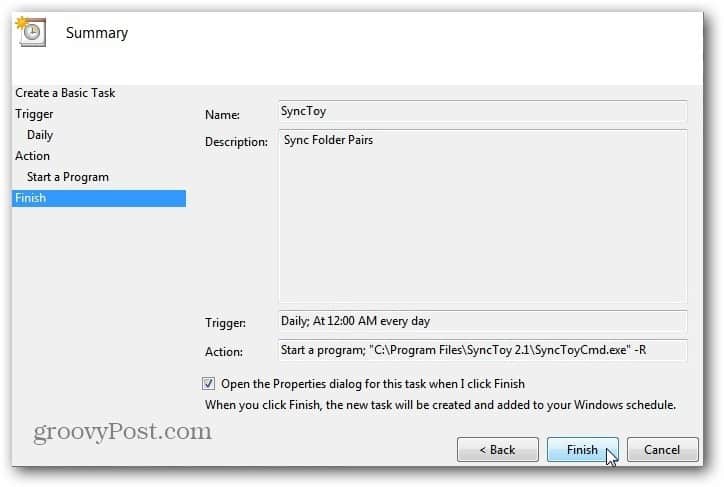
Τώρα έχετε μια γενική περίληψη της εργασίας. Εδώ μπορείτε να περάσετε και να κάνετε οποιεσδήποτε αλλαγές εάν χρειαστεί. Μια επιλογή που επιλέγω πάντα είναι η εκτέλεση με υψηλότερα προνόμια. Κάντε κλικ στο κουμπί OK και κλείστε το Task Scheduler.
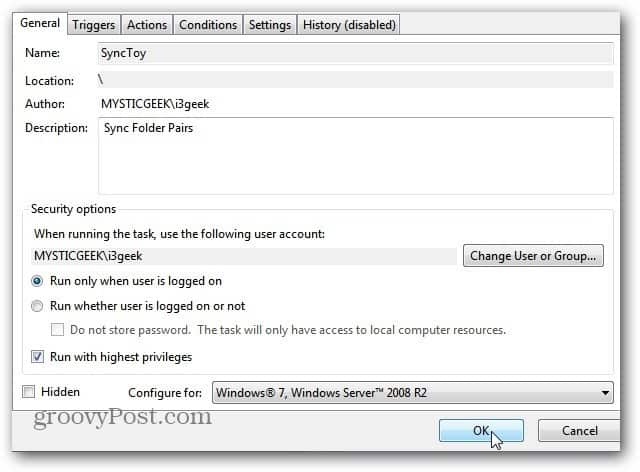
Για περισσότερες πληροφορίες σχετικά με τις προγραμματισμένες εργασίες, δείτε πώς μπορείτε να δημιουργήσετε μια προγραμματισμένη εργασία για αυτόματη εκτέλεση της Εκκαθάρισης δίσκου.









Αφήστε ένα σχόλιο